Råd om FileLocker ransomware fjerning (avinstallasjon FileLocker ransomware)
FileLocker virus er ennå en annen ransomware virus som noen malware analytikere identifisere som Czech-o-Slovak ransomware, tsjekkisk/slovakisk ransomware eller UserFilesLocker ransomware virus.
Men kaller vi dette ransomware viruset FileLocker fordi det viser slike navn på løsepenge notat, som starter etter UserFilesLocker.exe krypterer filer på kompromittert systemet.
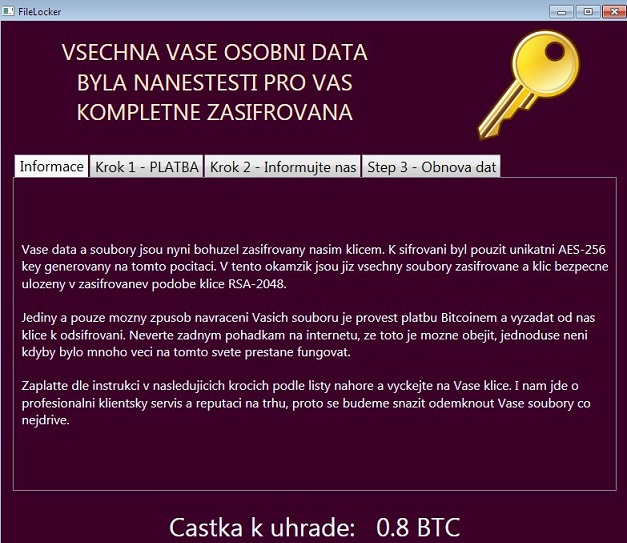
Last ned verktøyet for fjerningfjerne FileLocker ransomware
Vi vil påpeke at denne ransomware mål media filer, og ødelegger poster som har disse filtyper:
.avi, .mp4, .mkv, .div, .xvid, .webm, .flv, .ogv, .ogg, .mng, .mov, .qt, .wmv, . yuv, .rm, .rmvb, . asf, .mpeg, and .mpg.
Viruset angivelig bruker AES-256 og RSA-2048 krypteringsalgoritmer skader offerets filer. Hver kryptert fil får også. ENCR filtypen (lagt etter den opprinnelige, så for eksempel video.flv blir video.flv.ENCR). Som et resultat, filer med. ENCR filtyper kan ikke lenger åpnes. Ransomware starter et programvindu kalt FileLocker, som gir informasjon på tsjekkisk språk. Det står: «Vsechna vase osobni data byla nanesti pro vas kompletne zasifrovana,» som betyr «alle filene ble fullstendig kryptert.» Ransomware forklarer at uten dekrypteringsnøkkelen offeret ikke bør engang drømme om datarekonstruksjon. Viruset ber om å overføre 0,8 BTC (ca 960 USD) til ransomware forfatterne og lover å gi data utvinning verktøy deretter. Akkurat som alle andre ransomware virus ønsker den å motta betaling via Bitcoin betalingssystemet, så det etterlater en Bitcoin lommebok adresse. Som alltid, vi anbefaler ikke stole nettkriminelle og betale dem – vi vet mange tilfeller når de bare lurt offer og aldri gitt dekryptering verktøy selv om løsepengene ble betalt. FileLocker ransomware gir en leksjon for offeret (grov oversettelse): «profesjonell kundeservice er hva gjør omdømme i markedet, så bedre gjøre noe for å låse opp filene før.» Vi anbefaler ikke å følge dette rådet hvis du ikke ønsker å risikere å tape penger akkurat som du mistet filer. I stedet fjerne FileLocker ransomware med malware flytting verktøy.
Hvordan kom jeg infisert med dette løsepenger-krevende viruset?
Filene ble kryptert av ransomware fordi du enten besøkt en kompromittert, åpnet en ondsinnet e-postvedlegg eller installert en slags illegale programmer (sjørøver seg). Hvis du vet hvor du fikk infisert med ransomware, sørg for ikke å gjenta samme feil i fremtiden. Men er det ikke bare uforsiktig leser som kan gjøre deg ende opp med ransomware på systemet. Ondsinnet virus kan snike seg inn i systemet med ulike teknologier som bidrar til å utnytte programvarenes sårbarhet, eller du kan bli offer for et social engineering-angrep, også. Det er ingen allsidig måte å beskytte deg mot stadig utvikling ransomware, men hvis du lag opp med tiltakene, du burde være fin. Til å begynne med, foreslår vi å lage sikkerhetskopier og installere skadelig programvare. Ikke glem å oppdatere anti-malware-programvare, samt alle andre programmer du har på din PC. Slett FileLocker ransomware gang for alle.
Hvor å fjerne FileLocker ransomware?
Hvis filene ble svekket av FileLocker virus, ikke prøv å forbedre situasjonen ved å slette virus filer manuelt. Vi foreslår at du forberede datamaskinen for FileLocker ransomware fjerning av starter opp systemet i en sikkermodus med nettverk først. Når du gjør det, kjøre eller installere skadelig programvare og la den skanne systemet grundig. Det kan ta en stund, men vær tålmodig. Når det er ferdig med skanningen, slette alle skadelige filer samtidig. Nedenfor finner du en trinnvis FileLocker fjerning guide som forklarer alt i detalj. Fjern FileLocker ransomware asap.
Lære å fjerne FileLocker ransomware fra datamaskinen
- Trinn 1. Hvordan slette FileLocker ransomware fra Windows?
- Trinn 2. Hvordan fjerne FileLocker ransomware fra nettlesere?
- Trinn 3. Hvor å restarte din nettlesere?
Trinn 1. Hvordan slette FileLocker ransomware fra Windows?
a) Fjerne FileLocker ransomware relaterte program fra Windows XP
- Klikk på Start
- Velg Kontrollpanel

- Velg Legg til eller fjern programmer

- Klikk på FileLocker ransomware relatert programvare

- Klikk Fjern
b) Avinstaller FileLocker ransomware relaterte program fra Vinduer 7 og Vista
- Åpne Start-menyen
- Klikk på kontrollpanelet

- Gå til Avinstaller et program

- Velg FileLocker ransomware relaterte program
- Klikk Avinstaller

c) Slette FileLocker ransomware relaterte program fra Windows 8
- Trykk Win + C for å åpne sjarm bar

- Velg innstillinger og Kontrollpanel

- Velg Avinstaller et program

- Velg FileLocker ransomware relaterte program
- Klikk Avinstaller

Trinn 2. Hvordan fjerne FileLocker ransomware fra nettlesere?
a) Slette FileLocker ransomware fra Internet Explorer
- Åpne nettleseren og trykker Alt + X
- Klikk på Administrer tillegg

- Velg Verktøylinjer og utvidelser
- Slette uønskede utvidelser

- Gå til søkeleverandører
- Slette FileLocker ransomware og velge en ny motor

- Trykk Alt + x igjen og klikk på alternativer for Internett

- Endre startsiden i kategorien Generelt

- Klikk OK for å lagre gjort endringer
b) Fjerne FileLocker ransomware fra Mozilla Firefox
- Åpne Mozilla og klikk på menyen
- Velg Tilleggsprogrammer og Flytt til utvidelser

- Velg og fjerne uønskede extensions

- Klikk på menyen igjen og valg

- Kategorien Generelt erstatte startsiden

- Gå til kategorien Søk etter og fjerne FileLocker ransomware

- Velg Ny standardsøkeleverandør
c) Slette FileLocker ransomware fra Google Chrome
- Starter Google Chrome og åpne menyen
- Velg flere verktøy og gå til utvidelser

- Avslutte uønskede leserutvidelser

- Gå til innstillinger (under Extensions)

- Klikk Angi side i delen på oppstart

- Erstatte startsiden
- Gå til søk delen og klikk behandle søkemotorer

- Avslutte FileLocker ransomware og velge en ny leverandør
Trinn 3. Hvor å restarte din nettlesere?
a) Tilbakestill Internet Explorer
- Åpne nettleseren og klikk på Gear-ikonet
- Velg alternativer for Internett

- Gå til kategorien Avansert og klikk Tilbakestill

- Aktiver Slett personlige innstillinger
- Klikk Tilbakestill

- Starte Internet Explorer
b) Tilbakestille Mozilla Firefox
- Start Mozilla og åpne menyen
- Klikk på hjelp (spørsmålstegn)

- Velg feilsøkingsinformasjon

- Klikk på knappen Oppdater Firefox

- Velg Oppdater Firefox
c) Tilbakestill Google Chrome
- Åpne Chrome og klikk på menyen

- Velg innstillinger og klikk på Vis avanserte innstillinger

- Klikk på Tilbakestill innstillinger

- Velg Tilbakestill
d) Nullstille Safari
- Starte safarinettleser
- Klikk på Safari innstillinger (øverst i høyre hjørne)
- Velg Nullstill Safari...

- En dialogboks med forhåndsvalgt elementer vises
- Kontroller at alle elementer du skal slette er valgt

- Klikk på Tilbakestill
- Safari startes automatisk
* SpyHunter skanner, publisert på dette nettstedet er ment å brukes som et søkeverktøy. mer informasjon om SpyHunter. For å bruke funksjonen for fjerning, må du kjøpe den fullstendige versjonen av SpyHunter. Hvis du ønsker å avinstallere SpyHunter. klikk her.

